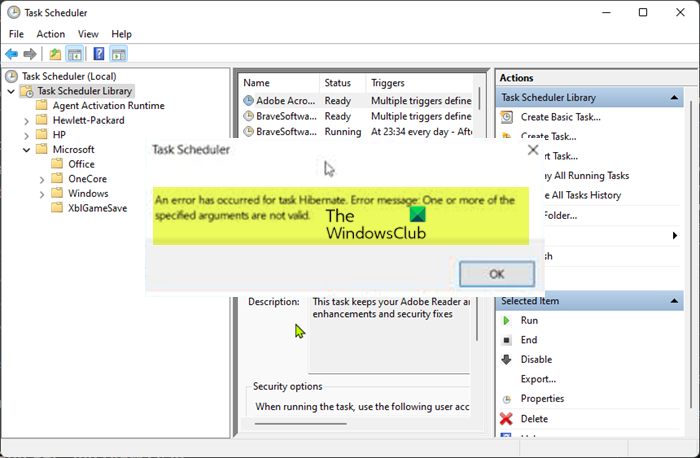do Agendador de Tarefas
Você pode receber um prompt de erro Agendador de Tarefas informando que Um ou mais dos argumentos especificados não são válidos se você criou uma tarefa agendada automatizada que deve ser acionada ou definiu algumas outras condições, mas não o faz quando você faz logon em seu computador Windows 11 ou Windows 10. Esta postagem fornece soluções aplicáveis ao problema.
Ocorreu um erro para a tarefa [taskname]. Mensagem de erro: Um ou mais dos argumentos especificados não são válidos.
Quando este erro ocorre em seu sistema, significa que o Agendador de Tarefas não possui os argumentos necessários para executar a tarefa. Isso pode ser devido a uma determinada política de grupo em vigor ou porque a tarefa não foi configurada corretamente.
Um ou mais dos argumentos especificados não são válidos – Erro do Agendador de Tarefas
Se você receber o erro Um ou mais dos argumentos especificados não são válidos quando uma tarefa agendada não for executada em seu dispositivo Windows 11/10, você pode tentar nossas soluções recomendadas abaixo e ver se isso ajuda a resolver o problema no seu sistema.
Verifique se os argumentos da Tarefa estão corretosVerifique o serviço Agendador de TarefasAtribua as permissões adequadas para a TarefaCriar nova conta de usuárioExecutar restauração do sistema
Vamos dar uma olhada rápida na descrição das soluções listadas.
1] Verifique se os argumentos da tarefa estão corretos
Abrir Agendador de TarefasClique em AçãoSelecione Criar uma Tarefa BásicaEm Ação > Inicie um programa, certifique-se de que Os argumentos especificados são válidos.
Ler: Como atrasar uma tarefa agendada no Agendador de tarefas
2] Verifique o serviço Agendador de tarefas
O serviço Agendador de Tarefas permite que você execute tarefas automatizadas em um computador. Com este serviço, você pode agendar qualquer programa para ser executado a qualquer momento ou quando ocorrer um evento específico. O Agendador de Tarefas monitora os critérios de tempo ou evento escolhidos e executa a tarefa quando esses critérios são atendidos. Portanto, basicamente, se este serviço não estiver iniciado e em execução, provavelmente foi desativado no seu dispositivo por um motivo ou outro, pois o serviço está configurado por padrão para inicialização automática-provavelmente você está enfrentando o problema em vista.
Para verificar e certificar-se de que o serviço Agendador de Tarefas está iniciado e em execução, faça o seguinte:
Certifique-se de estar conectado como administrador em seu computador Windows 11/10. Pressione tecla Windows + R para invocar a caixa de diálogo Executar.Na caixa de diálogo Executar, digite services.msc e pressione Enter para abrir Serviços.Na janela Serviços, role e localize o serviço Agendador de tarefas.Clique duas vezes na entrada para editar suas propriedades.Na janela de propriedades, clique no menu suspenso no Tipo de inicialização e selecione Automático. Em seguida, verifique se o serviço foi iniciado clicando no botão Iniciar, se não estiver acinzentado.Clique em Aplicar > OK para salvar as alterações. Reinicie o PC.
Se o problema persistir, tente a próxima solução.
3] Atribua o pe adequado rmissions para a tarefa
Como já apontado, esse erro também pode estar relacionado a permissões. No Agendador de Tarefas, há uma opção de segurança para usar um grupo específico para executar a tarefa. Portanto, se a Tarefa não tiver a permissão correta, você receberá este erro.
Para atribuir as permissões adequadas à Tarefa, você precisa alterar o grupo para SISTEMA para elevar as permissões da tarefa. Para fazer isso, siga as instruções abaixo:
Pressione as teclas Windows + R para invocar a caixa de diálogo Executar. Na caixa de diálogo Executar, digite taskschd.msc e pressione Enter para abrir o Agendador de tarefas. No painel esquerdo do Agendador de Tarefas, expanda a Biblioteca do Agendador de Tarefas. Agora, selecione a pasta que contém a tarefa que está acionando o erro. No painel central da pasta aberta, clique com o botão direito do mouse na tarefa e selecione Propriedades.Na janela Propriedades da tarefa, clique na guia Geral . Em Opções de segurança, clique em Alterar usuário ou grupo.Na caixa de diálogo Selecionar usuário ou grupo, clique em Avançado. Na janela Avançado, clique em Localizar agora e, nos nomes de usuário listados, selecione SISTEMA.Clique em OK.Clique em OK novamente para adicionar com êxito o nome de usuário à tarefa especificada. Agora, marque Executar se o usuário está conectado ou não opção.Clique em OK para salvar as alterações. Reinicie seu PC.
A tarefa agora deve ser executada sem problemas. Se esse não for o caso, tente a próxima solução.
Ler: Como agendar um arquivo em lote para ser executado automaticamente
4] Criar nova conta de usuário
Antes de tentar isso para descartar a possibilidade de um perfil/conta corrompido que potencialmente impedirá que o usuário conectado execute determinadas tarefas, você pode excluir a tarefa agendada e, em seguida, recriar a tarefa e ver se o tarefa agora pode ser executada conforme agendado. Caso contrário, basta criar uma nova conta de usuário ou administrador local, fazer login na nova conta e criar a tarefa novamente. se a tarefa for executada com êxito nessa nova conta, você poderá transferir seus arquivos/dados da conta antiga para a nova.
Se esse não for o caso, mas o problema em questão ainda não foi resolvido , você pode tentar a próxima solução.
5] Executar restauração do sistema
Como último recurso, assumindo que a tarefa estava sendo executada anteriormente sem problemas, é provável que algumas alterações tenham sido feitas em seu sistema, como atualização do sistema. driver ou atualização de software que pode ter quebrado a funcionalidade do Agendador de Tarefas, consequentemente impedindo que as tarefas sejam executadas conforme agendado. Nesse caso, uma solução aplicável é realizar a Restauração do Sistema para reverter seu sistema para o determinado período em que você tem certeza de que a tarefa estava funcionando normalmente.
É isso aí!
Relacionado post: O Agendador de Tarefas não está executando ou iniciando programas
O que é o erro 0x1 no Agendador de Tarefas?
Resultado da última execução do Agendador de Tarefas O erro 0x1 ocorre principalmente devido a problemas de privilégio. Por exemplo, o usuário não tem privilégios suficientes para executar a tarefa no local especificado ou o processo não consegue localizar o arquivo por algum motivo.
Como altero meu nome de usuário no Agendador de Tarefas?
Destaque o nome da tarefa agendada que você deseja alterar, clique no menu Arquivo > Propriedades e selecione a guia Tarefa. Na caixa Executar como, digite o nome da conta a ser usada. Clique em Definir senha e digite a senha da conta de usuário nos campos “Senha” e “Confirmar senha”. Clique em OK.
O que é Executar com privilégios mais altos no Agendador de tarefas?
No Agendador de tarefas, a opção Executar com privilégios mais altos basicamente concede privilégios de administrador de tarefas da mesma forma que o prompt do User Account Control (UAC) faria isso. Se você planeja usar isso para fins administrativos, provavelmente desejará ativar essa opção.
.box-4-multi-260{border:none!important;display:block!important;float:none!important; line-height:0;margin-bottom:15px!important;margin-left:auto!important;margin-right:auto!important;margin-top:15px!important;max-width:100%!important;min-height:250px;min-width:250px;padding:0;text-align:center!important;width:100%}
Ler: criar atalho elevado para executar programa: ignorar prompt do UAC p>
O Schtasks.exe é um vírus?
Não. O verdadeiro arquivo schtasks.exe é um processo seguro do sistema Windows chamado Ferramenta de Configuração do Agendador de Tarefas. Esta ferramenta permite agendar qualquer programa, tarefa ou script para ser executado em um horário especificado. Você também pode agendar uma tarefa para ser executada diariamente, semanalmente, mensalmente etc. Essa ferramenta permite adicionar e modificar tarefas a partir de um ponto central.